Laatste wijziging: 14 juli 2021
Innemen
Scan de barcodes direct na elkaar om uitgeleende werken in te leveren.
De innames komen in een overzicht te staan. Daar kan je ze via rechts klikken Annuleren of er meer info over krijgen.

Familie-optie (= standaard instelling voor bibliotheken vanaf golf 4):
Standaard staat in Wise de familie-optie ingeschakeld voor bibliotheken vanaf golf 4.
Nadat je klaar bent met innemen voor een lener sluit je de sessie af met F12. Wil je echter exemplaren voor verschillende leners door elkaar innemen (bijvoorbeeld voor leden van dezelfde familie) dan blijf je verder innemen zonder af te sluiten. Moet er telaatgeld betaald worden voor een exemplaar dan krijg je een melding op het ogenblik dat je een exemplaar van een andere lener scant: Aan andere klant uitgeleend; Familie-optie; Innemen?
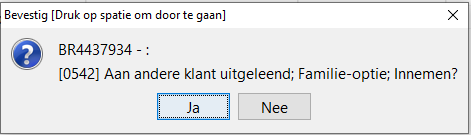
Kies je voor ‘ja’ dan zal je bij elke volgende inname opnieuw moeten bevestigen dat je verder wil gaan. Bij het afsluiten van de sessie krijg je een afrekenscherm voor alle leners samen waarvan je in die sessie exemplaren hebt ingenomen. Uiteraard worden bij betalen die kosten weg correct verrekend bij de klant aan wie de kosten gekoppeld waren.
Wil je exemplaren van verschillende leners door en na elkaar kunnen innemen zonder meldingen en de vraag om af te rekenen, dan werk je met innemen in Boekenbus modus (zie verder).
Geen ‘familie-optie’ (= keuze van de bibliotheek)
Wil je in een bepaalde vestiging de mogelijkheid niet hebben om telaatgeld samen af te rekenen voor alle leners waarvan je in één innamesessie exemplaren hebt ingenomen? Dan kan je vragen aan de servicedesk vragen om de familie-optie uit te schakelen. Je kan dan exemplaren van verschillende leners niet zomaar door elkaar laten inleveren.
Als je een exemplaar scant van een andere lener dan het vorige exemplaar, dan krijg je een melding.
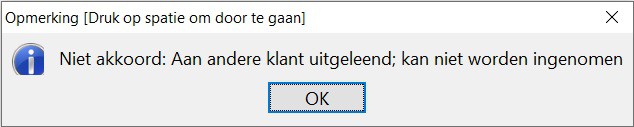
Om dit exemplaar te kunnen innemen moet je eerst de sessie afsluiten.
Wil je exemplaren van verschillende leners door en na elkaar kunnen innemen zonder meldingen en de vraag om af te rekenen, dan werk je met innemen in Boekenbus modus (zie hieronder).
Exemplaren innemen in Boekenbus modus
Met de sneltoets F8 gaat het inleverscherm in Boekenbus modus. Hierin kan je innemen zonder te moeten afsluiten of afrekenen. De boetes worden automatisch geregistreerd bij elke lener. Scan de barcodes direct na elkaar. Je krijgt enkel meldingen wanneer een exemplaar op de reserveringsplank of op transport moet. Wil je dat Wise altijd standaard inneemt in de boekenbus modus, dan kan je dit zo instellen in het balieprofiel dat gekoppeld is aan je computer.
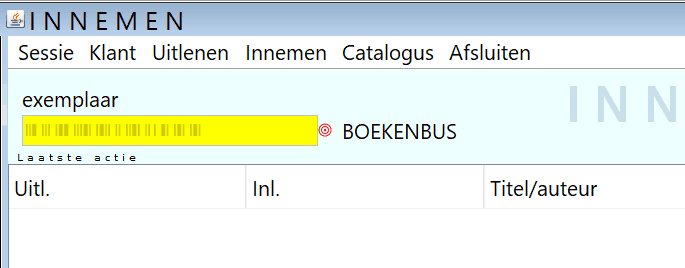
Inleverdatum wijzigen
Je kan de inleverdatum enkel wijzigen via Werkplekbeheer > Werkdatum wijzigen. Meer info hierover vind je in de les over Vestigingsbeheer.
Exemplaren die een extra handeling vragen
Je krijgt steeds een melding als er iets moet gebeuren met het exemplaar (gereserveerd, wisselcollectie, afschrijven, transport …). Wanneer een gereserveerd exemplaar aan de zelfuitleen wordt binnengebracht, komt er ook een melding, maar dan moet het nog eens aan de balie worden ingenomen voor het ticket wordt geprint en het reserveringsbericht wordt verzonden. Bij innemen aan de balie gebeurt dit onmiddellijk. Meer info vind je in de FAQ over uitgesorteerde exemplaren.
Innemen zonder barcode
- Zoek de klant via de klantadministratie;
- Ga naar Innemen via de sneltoets F4;
- Roep de lijst met geleende werken op via F9;
- Selecteer de exemplaren die je wil innemen;
- Kies in het menu via rechts klikken voor Innemen.
Inneemsessie correct afsluiten
Vergeet niet je sessie af te sluiten met F12!
Bij het afsluiten van een inneemsessie kan er een pop-up verschijnen dat de klant thuis nog x aantal werken heeft die x aantal dagen te laat zijn (zie voorbeeld hieronder). Deze pop-up verschijnt echter ook wanneer de klant niet in de eigen instantie, maar in een andere bibliotheek nog werken te laat heeft. Twijfel je, dan klik je even op Nee in de pop-up, en vraag je vervolgens via F9 de nog ontleende werken in de eigen instantie op.
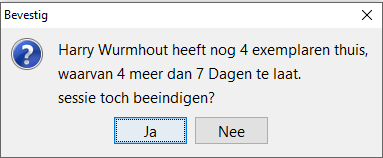
Tip
Ligt er een materiaal op de balie waarvan je niet meer weet wat er mee moet gebeuren? Is het uitgeleend, gereserveerd …? Scan het boek in bij Innemen en de melding zegt je wat er mee aan de hand is. Wens je nog meer info over een exemplaar? Kijk in de les Exemplaarinformatie raadplegen.
